Slik legger du til Gmail på oppgavelinjen på Windows (HURTIGGUIDE)

Slik legger du til Gmail på oppgavelinjen i Windows 10/11 ved hjelp av Chrome eller Microsoft Edge. Få en rask og enkel veiledning her.
Produktaktivering ble først introdusert i Windows-familien med utgivelsen av Windows XP i 2001. Aktivering parer produktnøkkelen din med datamaskinen. Den brukes også som en mekanisme for kopibeskyttelse i tillegg til å definere støtterettigheter, avhengig av produktkanalen programvaren ble kjøpt fra: Retail, OEM, Volume License eller Trial. Med Windows 10 har Microsoft kommet med store kunngjøringer angående produktdistribusjon.
Det mest bemerkelsesverdige er at Windows 10 er gratis for eksisterende Windows 7, 8/8.1-brukere det første året. Uavhengig av dette forblir produktaktivering en del av Windows 10. I denne artikkelen tar vi en titt på produktaktivering og feilsøkingstrinn.
Oppdatering: Dette ble skrevet for problemer da Windows 10 opprinnelig ble utgitt i 2015. For mer om aktiveringsproblemer, ta en titt på disse artiklene:
Forstå og fiks Windows 10 produktnøkkelaktivering
Ting du bør vite:
Produktaktivering i Windows 10
I tidligere Windows-utgivelser, når du installerte en oppgraderingsversjon av Windows: Hvis du ønsket å installere oppgraderingsversjonen på nytt, måtte du først installere den kvalifiserte versjonen du oppgraderte fra, reaktivere den, deretter oppgradere igjen og aktivere på nytt.
Med Windows 10 er dette ikke lenger tilfelle. Når du er oppgradert til Windows 10 og aktivert, kan du ganske enkelt lage en oppstartbar kopi på DVD eller USB og installere bare Windows 10 på nytt uten å måtte installere den kvalifiserende versjonen på nytt, og den vil reaktiveres automatisk. Windows 10 registrerer enheten med produktaktiveringssenteret og oppbevarer en kopi av enhetens aktivering i en nettskybutikk. Når du utfører ominstallering eller ren installasjon, sjekker installasjonen med Activation Server, oppdager den unike installasjons-IDen og produserer valideringen for enheten din.
Når du installerer Windows 10 Build 10240
For å aktivere Windows 10 build 10240 (RTM), må du oppgradere fra et tidligere kvalifisert operativsystem som er ekte og aktivert. Dette inkluderer forhåndsvisninger av Windows 7, Windows 8/8.1 og Windows 10 Insider.
Hvis du kjører Windows 10 Enterprise Preview, må du enten forbli i Windows 10 Insider Preview-programmet eller aktivere ved å bruke en produktnøkkel fra Volume License Service Center (VLSC.) Hvis du ikke er kvalifisert til å kjøre Windows 10 Enterprise , Jeg foreslår at du gjør forberedelser til å rulle tilbake til den opprinnelige versjonen av Windows systemet ditt var lisensiert for, og gjør en reservasjon for å oppgradere til Windows 10.
Kan jeg utføre en ren installasjon ved å bruke den gratis oppgraderingen?
Nei, det vil kreve at du kjører en tidligere kvalifiserende versjon og starter oppgraderingen fra den kvalifiserende versjonen. Du kan starte en ren installasjon etter å ha fullført oppgraderingen.
Vær oppmerksom på at du ikke kan bruke det gratis oppgraderingstilbudet til å utføre en ren installasjon på første forsøk! Du må først oppgradere fra den kvalifiserte versjonen av Windows 7 eller Windows 8/8.1 (enten du gjør det gjennom Windows Update eller ved hjelp av ISO-filen.) Sørg for at oppgraderingen er fullført og deretter at den er aktivert. Du kan deretter fortsette å gjøre en ren installasjon ved å bruke gjenopprettingsmedier eller bruke Tilbakestill-funksjonen i Start > Innstillinger > Oppdatering og sikkerhet > Gjenoppretting > Tilbakestill denne PC-en (Kom i gang.)
Hva hvis Windows ikke aktiveres?
Hvis Windows 10 ikke aktiveres selv etter å ha oppdaget en aktiv Internett-tilkobling, start på nytt og prøv igjen. Eller vent noen dager, og Windows 10 skal automatisk aktivere seg selv.
Jeg lastet ned ISO-filen, men Windows 10-oppsettet ber meg om en produktnøkkel eller indikerer at produktnøkkelen ikke fungerer med denne utgaven.
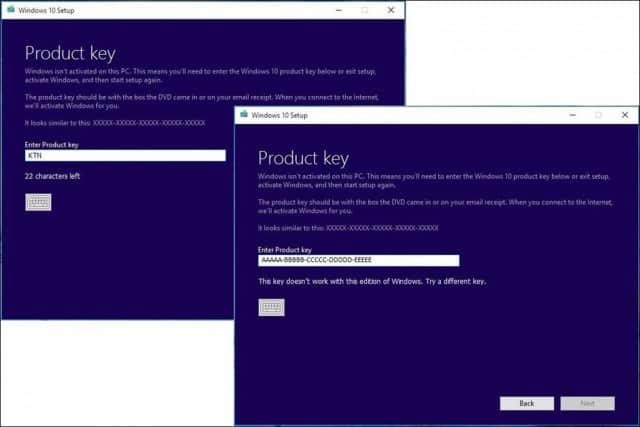
Merk: Kopien av Windows 10 du laster ned må samsvare med utgaven av Windows du oppgraderer fra.
'Få Windows 10-appen' indikerer at min lisens ikke er aktivert:
Igjen må du sørge for at du kjører en ekte aktivert kopi av Windows 7 eller Windows 8/8.1.
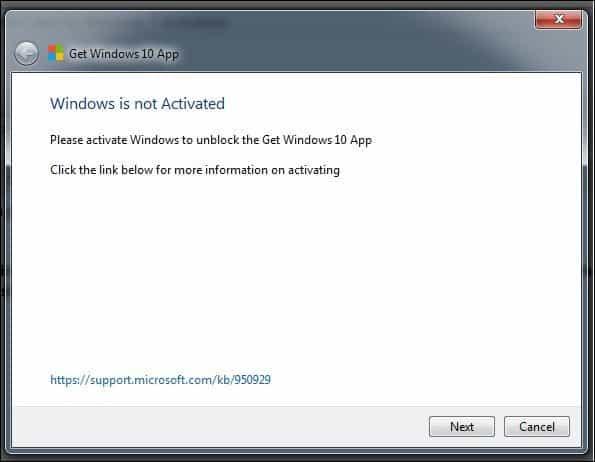
Klikk Start, høyreklikk Datamaskin (Windows 8 eller nyere – trykk Windows-tast + X > klikk System) og klikk deretter Egenskaper.
Kontroller at Windows er aktivert.
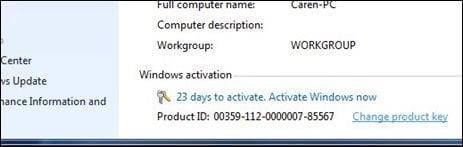
Jeg oppgraderte fra en aktivert kopi av Windows 7 eller Windows 8/8.1, og bestemte meg for å installere på nytt med enten ISO-filen, Tilbakestill denne PC-en eller gjenopprettingsstasjonen, men jeg blir bedt om å angi en produktnøkkel:
Velg Gjør dette senere . Windows 10 aktiveres automatisk på nytt innen noen få dager.
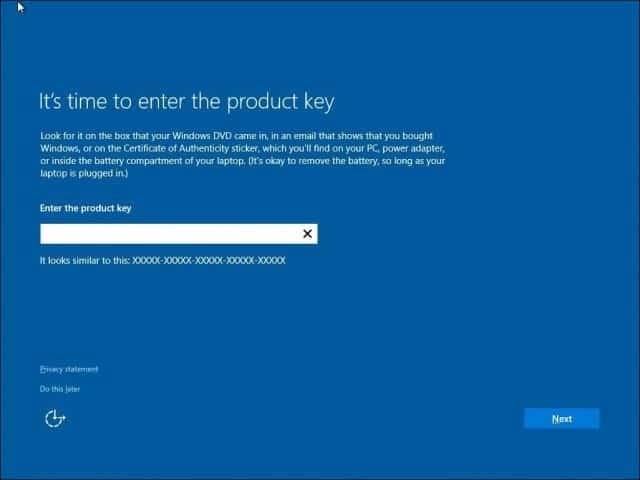
Jeg har nettopp installert eller reinstallert en forhåndsvisning av Windows 10, og jeg vil oppgradere til den endelige utgivelsen, men den vil ikke aktiveres.
Microsoft har suspendert forhåndsvisningsbygg og også deaktivert produktnøklene deres på dette tidspunktet. Dette betyr at du ikke vil kunne laste ned, installere eller aktivere eldre versjoner som 10162 og 10166 eller tidligere versjoner for å kvalifisere for den endelige utgivelsen.
Det beste alternativet ditt er å reinstallere en gyldig lisens du har for enten Windows 7, Windows 8.0 eller Windows 8.1, sørg for at den er aktivert, og oppgrader deretter fra den til Windows 10 29. juli eller senere. Hvis du opprettholder din nåværende aktiverte Windows 10 Preview, bør du kunne oppgradere den til den endelige utgivelsen.
Hvordan sjekker jeg aktiveringsstatusen min etter oppgradering?
Gå til Innstillinger (trykk på Windows-tast + I) > Oppdatering og sikkerhet > Aktivering .
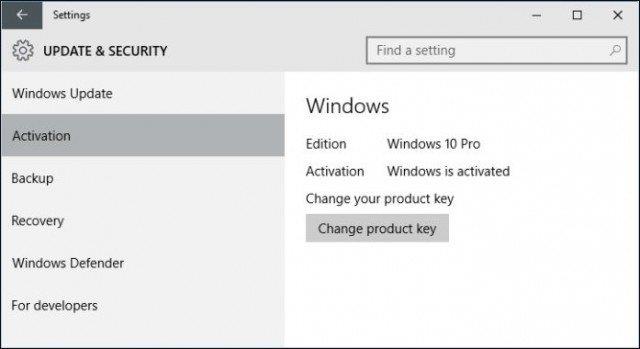
Rett opp Windows 10-aktiveringsfeil:
Aktiveringsfeil: 0XC004E003 http://support.microsoft.com/kb/938450
Vent noen dager og prøv igjen eller bare la den gå og la den aktiveres av seg selv. Aktiveringsserverne kan være overveldet.
Kontakt Microsoft Activation Center for ytterligere hjelp:
Prøv det riktige telefonnummeret som er oppført på telefoninformasjonssiden for Microsoft Volume License Key assistert support .
Tilbakestill lisensstatusen din:
Trykk på Windows-tasten + X
Klikk på ledetekst (admin)
Ved ledeteksten skriver du inn følgende kommandoer:
slmgr.vbs -rearm
Trykk Enter på tastaturet
Avslutt ledeteksten
Start datamaskinen på nytt
Skriv inn produktnøkkelen ved å følge instruksjonene
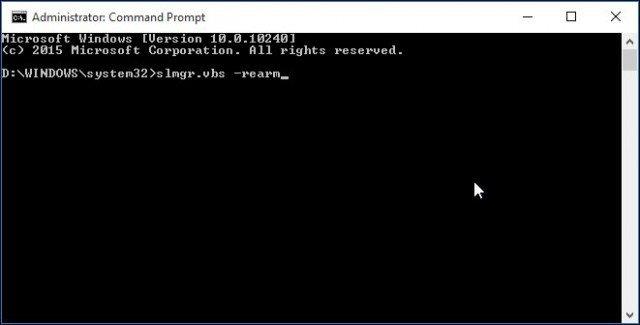
Tving aktivering:
Trykk på Windows-tasten + X
Klikk på ledetekst (admin)
Ved ledeteksten skriver du inn følgende kommandoer:
slmgr.vbs -ato
Trykk Enter på tastaturet
Avslutt ledeteksten
Start datamaskinen på nytt
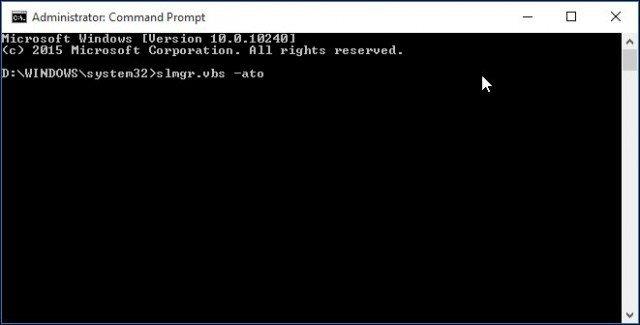
Skann etter ødelagte operativsystemfiler:
Du kan også prøve å kjøre systemfilkontrollverktøyet for å se om det kan løse eventuelle problemer som kan hindre produktaktivering.
Skann og reparer systemfiler (SFC)
Problemene nedenfor er mer sannsynlig å påvirke detaljhandelskjøpte og volumlisensklienter.
Hvis du ikke kan angi produktnøkkelen:
Trykk på Windows-tasten + X
Klikk på ledetekst (admin)
Ved ledeteksten skriver du inn følgende kommandoer:
slmgr.vbs -ipk xxxx-xxxx-xxxx-xxxx (lar deg erstatte gjeldende produktnøkkel med den spesifiserte)
xxxx-xxxx-xxxx-xxxx – representerer produktnøkkelen din
Trykk Enter på tastaturet
Avslutt ledeteksten
Start datamaskinen på nytt
Prøv å aktivere igjen
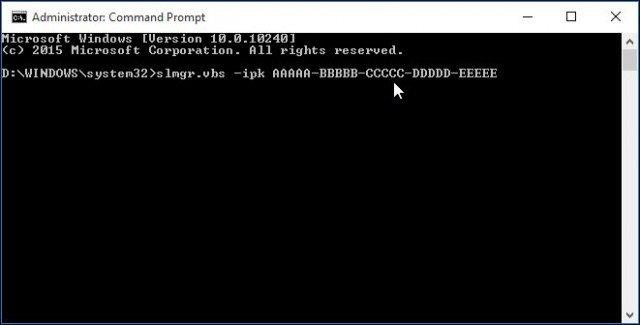
Du har aldri kjørt en ekte Windows 7- eller Windows 8-lisens.
Dette problemet påvirker spesielt Windows 7-lisenser. Hvis du kjøpte Windows 7-lisensen din fra et auksjonsnettsted som eBay eller Amazon, kan det hende du ved en feiltakelse har kjøpt en forfalsket kopi. Du kan bestemme dette ved hjelp av produkt-ID-en som bestemmer støttenivået ditt.
Klikk Start, høyreklikk Datamaskin
Klikk på Egenskaper
Rull ned til Windows-aktivering og se på PID-en. Det vil se omtrent slik ut 12345- 067 -1234567-54321, delen du er interessert i er den tresifrede delen hvis den samsvarer med eller er innenfor ett eller to sifre fra eksemplene ovenfor du har sannsynligvis en MSDN- eller TechNet-nøkkel.
Om MSDN eller TechNet produktnøkler
De er ekte Microsoft-produktnøkler; de er egentlig butikklisenser, men den er beregnet på en bestemt produktkanal – enten Microsoft Software Developer Network (MSDN) eller TechNet for IT-profesjonelle som betaler en abonnementsavgift. Selv om disse lisensene er ment for evalueringsformål, utløper ikke det fine med dem, i motsetning til prøveversjon av Microsoft-programvare. Fordi avtalen som abonnementet leveres under er en enkelt lisens, bør ingen av programvaren distribueres utenfor den. Selv om det er $50 000 verdt av lisenser, er det kun for én person å bruke og ingen andre. Dessverre, uavhengig av lisensvilkårene, misbruker enkeltpersoner fortsatt programmet, enten produktnøkler eller videreselger dem på auksjonssider. Microsoft lisensierer det i god tro at kunder ikke vil gjøre det.
Hvis du oppdager at lisensen din er fra MSDN eller TechNet, er det som sannsynligvis skjedde at du kjøpte en MSDN-lisensiert nøkkel, som har opptil 10 aktiveringer, i motsetning til fullpakkede detaljistlisenser som bare har én aktivering. Personen som solgte den til deg solgte den sannsynligvis til 10 andre personer. Et sted underveis kan en av disse personene ha installert det på et annet system, aktivert det. Fordi den gikk forbi 10-aktiveringsterskelen, oppdaget Microsoft at den ble misbrukt og blokkerte nøkkelen fra videre bruk.
Du kan bekrefte at programvaren din er ekte nå. Det er raskt og enkelt.
http://www.microsoft.com/genuine/validate/
Klikk på 'Valider Windows'-knappen, hvis valideringskontrollen mislykkes, klikk deretter på 'Get Genuine'-knappen for å få et WGA-sett.
Microsoft har også nylig publisert en side som er verdt en titt. Aktivering i Windows 10 .
Slik legger du til Gmail på oppgavelinjen i Windows 10/11 ved hjelp av Chrome eller Microsoft Edge. Få en rask og enkel veiledning her.
Hvis App Store forsvant fra startskjermen på iPhone/iPad, ikke bekymre deg, det er en enkel løsning for å gjenopprette den.
Oppdag de beste ublokkerte spillnettstedene som ikke er blokkert av skoler for å forbedre underholdning og læring.
Mottar feilmelding om utskrift på Windows 10-systemet ditt, følg deretter rettelsene gitt i artikkelen og få skriveren din på rett spor...
Du kan enkelt besøke møtene dine igjen hvis du tar dem opp. Slik tar du opp og spiller av et Microsoft Teams-opptak for ditt neste møte.
Når du åpner en fil eller klikker på en kobling, vil Android-enheten velge en standardapp for å åpne den. Du kan tilbakestille standardappene dine på Android med denne veiledningen.
RETTET: Entitlement.diagnostics.office.com sertifikatfeil
Hvis du står overfor skriveren i feiltilstand på Windows 10 PC og ikke vet hvordan du skal håndtere det, følg disse løsningene for å fikse det.
Hvis du lurer på hvordan du sikkerhetskopierer Chromebooken din, har vi dekket deg. Finn ut mer om hva som sikkerhetskopieres automatisk og hva som ikke er her
Vil du fikse Xbox-appen vil ikke åpne i Windows 10, følg deretter rettelsene som Aktiver Xbox-appen fra tjenester, tilbakestill Xbox-appen, Tilbakestill Xbox-apppakken og andre..


![[100% løst] Hvordan fikser du Feilutskrift-melding på Windows 10? [100% løst] Hvordan fikser du Feilutskrift-melding på Windows 10?](https://img2.luckytemplates.com/resources1/images2/image-9322-0408150406327.png)



![FIKSET: Skriver i feiltilstand [HP, Canon, Epson, Zebra og Brother] FIKSET: Skriver i feiltilstand [HP, Canon, Epson, Zebra og Brother]](https://img2.luckytemplates.com/resources1/images2/image-1874-0408150757336.png)

![Slik fikser du Xbox-appen som ikke åpnes i Windows 10 [HURTIGVEILEDNING] Slik fikser du Xbox-appen som ikke åpnes i Windows 10 [HURTIGVEILEDNING]](https://img2.luckytemplates.com/resources1/images2/image-7896-0408150400865.png)